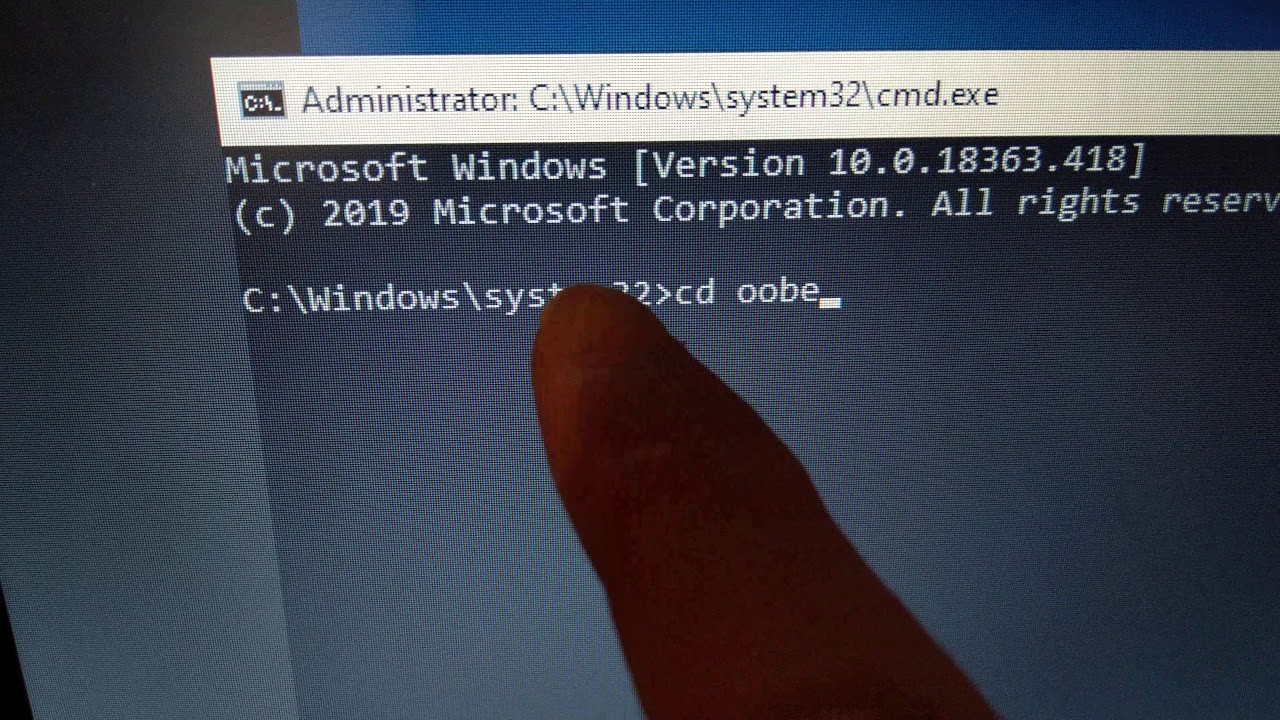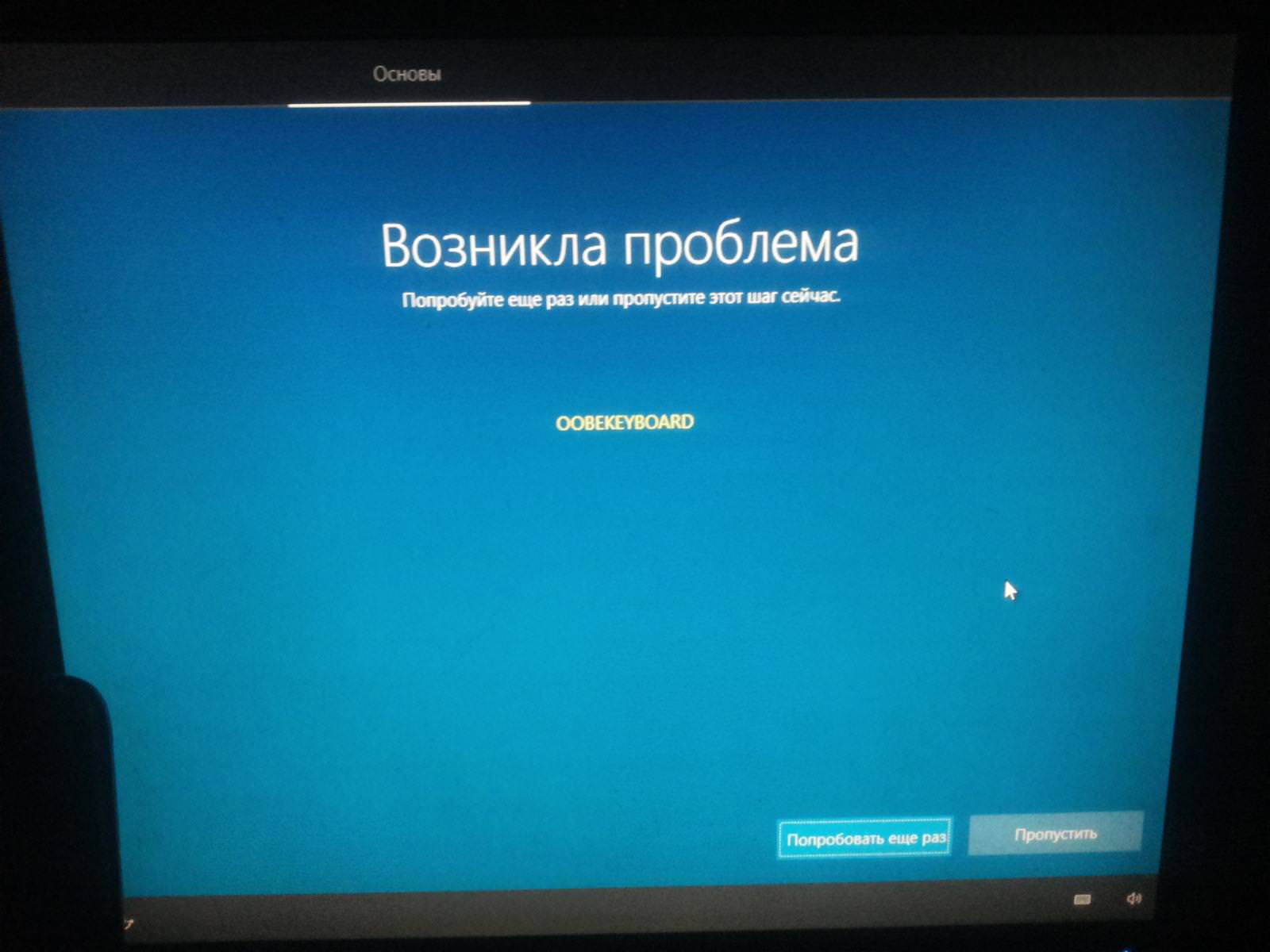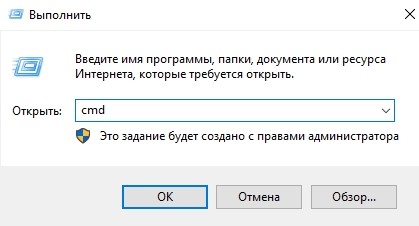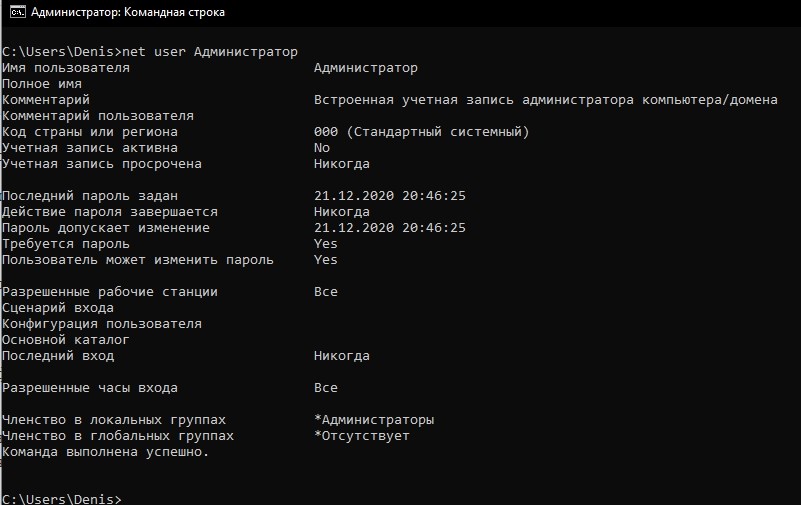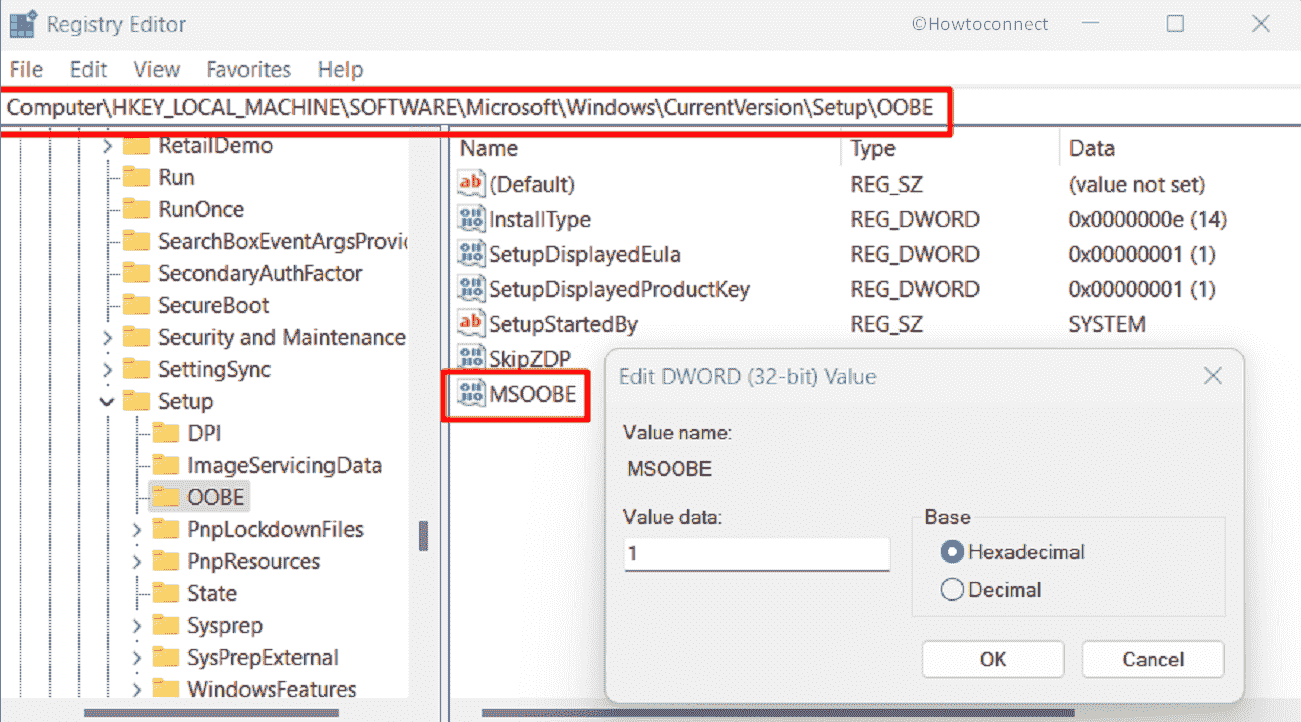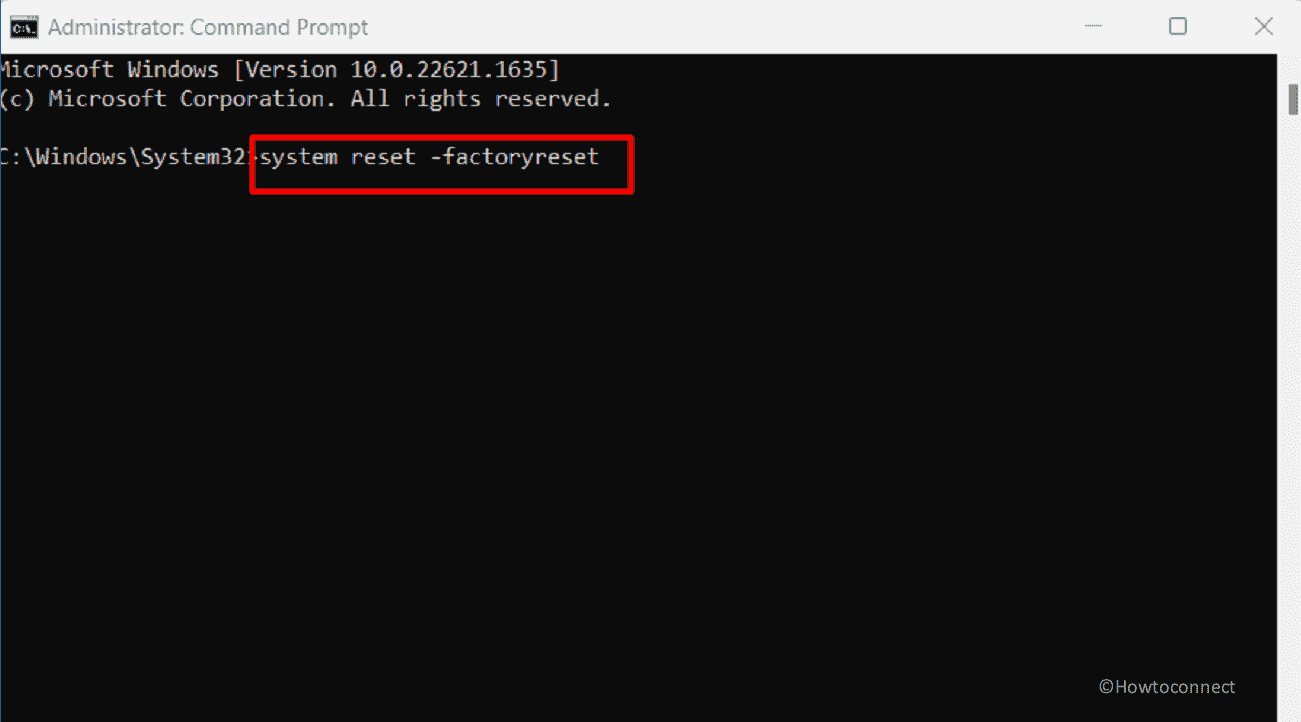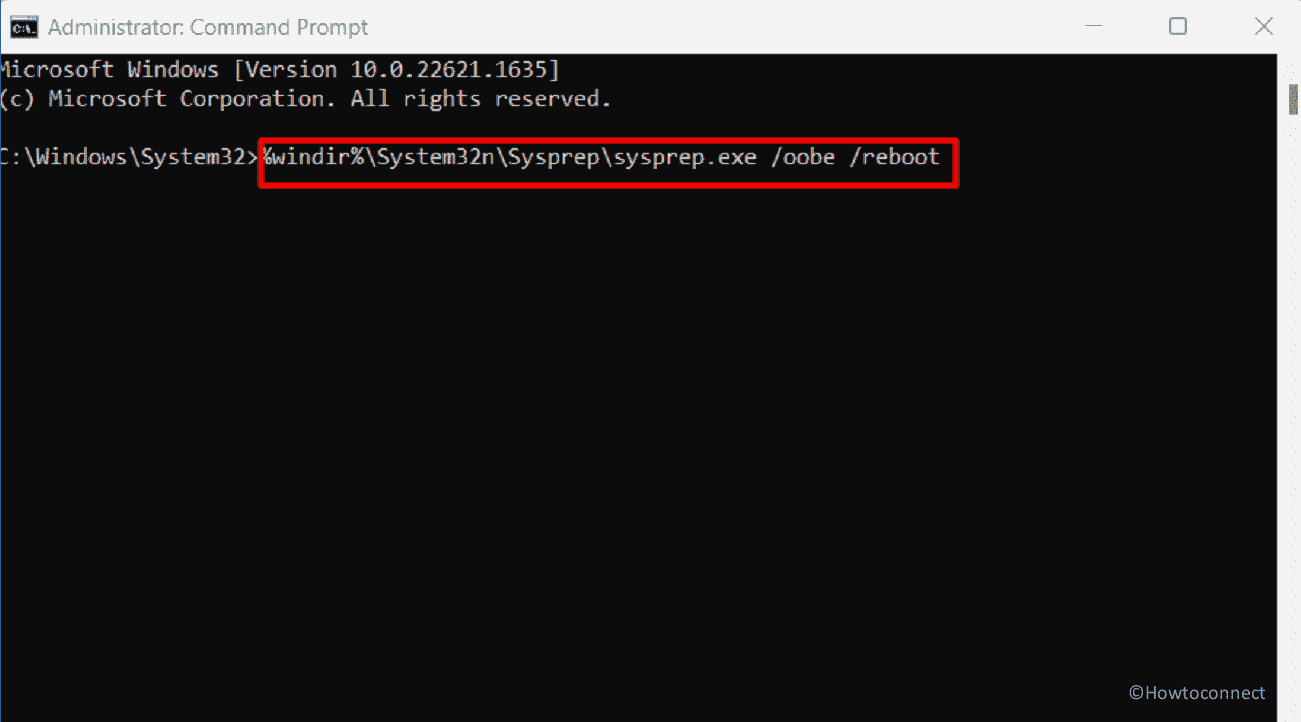Чтобы протестировать очередную инсайдерскую сборку Windows 10, совсем необязательно устанавливать ее непосредственно на «железо», для этого есть Oracle VM VirtualBox, VMware Workstation и другие гипервизоры. И всё бы хорошо, если бы при установке последних сборок Windows 10 пользователи не стали сталкиваться со странными ошибками OOBEKEYBOARD, OOBEREGION, OOBELOCAL и им подобными.
Проявляется ошибка тем, что в определенный момент настройки уже практически установленной системы на экране появляется сообщение «Возникла проблема. Попробуйте еще раз или пропустите этот шаг» с указанием типа сбоя. Например, ошибка OOBELOCAL появляется после выбора пользователем региона. Столкнувшись с ошибкой, вы можете пропустить конкретный шаг по настройке, но это далеко не всегда срабатывает.
За одной ошибкой OOBE появляется вторая, за ней следующая и так далее, а в результате вас перебрасывает к настройкам региона и всё повторяется сызнова. Со стороны Microsoft по этому поводу пока что не поступало ни одного внятного ответа и вообще точно не ясно, виновата здесь Microsoft или Oracle, но судя по тому, что с ошибками OOBE приходилось сталкиваться пользователям при установке Windows на VMware Workstation, накосячила всё же Microsoft.
Как обойти экран OOBE
На данный момент мы можем предложить вам два решения проблемы. Поскольку ошибка возникает при чистой установке из образа ISO, следует изменить тактику и попробовать установить новую версию поверх старой, то есть выполнить обновление, запустив установщик setup.exe из работающей системы.
Процедура обновления займет достаточно много времени и это самый большой минус этого способа, к тому же нет полной гарантии, что всё пройдет гладко и вам не придется столкнуться с какой-нибудь другой ошибкой.
Второй способ менее энергозатратный и на наш взгляд более универсальный.
Он предполагает активацию встроенной учетной записи администратора с последующим сбросом локальных настроек встроенной утилитой msoobe. На нём мы остановимся более подробно. Сразу после появления экрана OOBE (при любом типе ошибки), нажмите Shift + F10 и выполните в открывшейся командной строке такие команды:
net user Администратор /active:yes cd oobe msoobe.exe
Первая команда активирует встроенную учетную запись администратора, второй командой переходим в расположение каталога oobe в system32, третьей командой запускаем утилиту сброса локальных настроек msoobe.exe. При этом на экране появляется сопровождаемое анимацией из вращающихся точек сообщение «Подождите».
Ждем минут 15-20 и, если виртуальная машина не перезагружается сама, перезагружаем её в принудительном режиме. При следующей загрузке на экране может появиться сообщение «Неверное имя пользователя или пароль», игнорируем его и жмем «OK» и наконец-то попадаем на стандартный экран входа в систему, с которого входим в Windows, используя активированную встроенную учетную запись администратора.
Существует также еще один способ, который по идее должен помочь обойти экран OOBE. Заключается он в создании и интеграции файлов ответов, позволяющих полностью автоматизировать установку Windows. Но он настолько утомительный (вам пришлось бы устанавливать ADK и перепаковать ISO-образ с системой), что мы даже не стали его тестировать. Если кто-то из наших читателей понимает, о чём идет речь и готов потратить свое время на проведение подобных экспериментов, оставляйте ваши комментарии, нам тоже будет интересно.
Загрузка…
Чтобы протестировать очередную инсайдерскую сборку Windows 10, совсем необязательно устанавливать ее непосредственно на «железо», для этого есть Oracle VM VirtualBox, VMware Workstation и другие гипервизоры. И всё бы хорошо, если бы при установке последних сборок Windows 10 пользователи не стали сталкиваться со странными ошибками OOBEKEYBOARD, OOBEREGION, OOBELOCAL и им подобными.
Проявляется ошибка тем, что в определенный момент настройки уже практически установленной системы на экране появляется сообщение «Возникла проблема. Попробуйте еще раз или пропустите этот шаг» с указанием типа сбоя. Например, ошибка OOBELOCAL появляется после выбора пользователем региона. Столкнувшись с ошибкой, вы можете пропустить конкретный шаг по настройке, но это далеко не всегда срабатывает.
За одной ошибкой OOBE появляется вторая, за ней следующая и так далее, а в результате вас перебрасывает к настройкам региона и всё повторяется сызнова. Со стороны Microsoft по этому поводу пока что не поступало ни одного внятного ответа и вообще точно не ясно, виновата здесь Microsoft или Oracle, но судя по тому, что с ошибками OOBE приходилось сталкиваться пользователям при установке Windows на VMware Workstation, накосячила всё же Microsoft.
Как обойти экран OOBE
На данный момент мы можем предложить вам два решения проблемы. Поскольку ошибка возникает при чистой установке из образа ISO, следует изменить тактику и попробовать установить новую версию поверх старой, то есть выполнить обновление, запустив установщик setup.exe из работающей системы.
Процедура обновления займет достаточно много времени и это самый большой минус этого способа, к тому же нет полной гарантии, что всё пройдет гладко и вам не придется столкнуться с какой-нибудь другой ошибкой.
Второй способ менее энергозатратный и на наш взгляд более универсальный.
Он предполагает активацию встроенной учетной записи администратора с последующим сбросом локальных настроек встроенной утилитой msoobe. На нём мы остановимся более подробно. Сразу после появления экрана OOBE (при любом типе ошибки), нажмите Shift + F10 и выполните в открывшейся командной строке такие команды:
net user Администратор /active:yes cd oobe msoobe.exe
Первая команда активирует встроенную учетную запись администратора, второй командой переходим в расположение каталога oobe в system32, третьей командой запускаем утилиту сброса локальных настроек msoobe.exe. При этом на экране появляется сопровождаемое анимацией из вращающихся точек сообщение «Подождите».
Ждем минут 15-20 и, если виртуальная машина не перезагружается сама, перезагружаем её в принудительном режиме. При следующей загрузке на экране может появиться сообщение «Неверное имя пользователя или пароль», игнорируем его и жмем «OK» и наконец-то попадаем на стандартный экран входа в систему, с которого входим в Windows, используя активированную встроенную учетную запись администратора.
Существует также еще один способ, который по идее должен помочь обойти экран OOBE. Заключается он в создании и интеграции файлов ответов, позволяющих полностью автоматизировать установку Windows. Но он настолько утомительный (вам пришлось бы устанавливать ADK и перепаковать ISO-образ с системой), что мы даже не стали его тестировать. Если кто-то из наших читателей понимает, о чём идет речь и готов потратить свое время на проведение подобных экспериментов, оставляйте ваши комментарии, нам тоже будет интересно.
Загрузка…
Практика выпуска заплаток для сложного программного обеспечения – мера вынужденная и в целом правильная. Как по-другому решать проблемы, связанные с программными ошибками? Но, похоже, в Microsoft эту тактику возвели в абсолют, поскольку мелкие обновления выпускаются с завидной регулярностью, а примерно раз в полгода пользователям Windows 10 предлагается глобальное обновление. Но именно они, наряду с решением выявленных проблем, часто привносят и новые, которых ранее не было. Одной из них можно назвать ошибку OOBELOCAL или связанные с ней ошибки OOBEREGION, OOBEKEYBOARD, OOBESETTING возникающие в конце процедуры установки Windows.
Что это за ошибка
Как следует из сообщений пользователей, ошибка появилась после выхода обновления 1809 и проявляется во время чистой установки Windows на поздней стадии, обычно на этапе выбора региона. Ещё известно, что OOBELOCAL чаще всего досаждает, если установка производится на виртуальную машину. Как видно из названий ошибок, все они начинаются со слова OOBE. Это процесс (полное название – msoobe.exe), ответственный за первичную настройку основных параметров операционной системы, который автоматически запускается при первичной установке Windows 10 или в результате крупного обновления, когда после включения компьютера возникает необходимость в дополнительной настройке некоторых параметров.
Причина возникновения ошибки неизвестна, по крайней мере, в Microsoft её не объясняют. Поскольку чаще всего ошибка проявляется при установке ОС на виртуальную машину, возникли подозрения, что причина кроется именно в гипервизоре. Однако подобные случаи характерны и при использовании VMware Workstation, и при установке Windows на Oracle VM VirtualBox, и при инсталляции системы на физический диск без использования стороннего гипервизора, так что можно предположить, что виновата именно Microsoft.
Так или иначе, но проблема OOBELOCAL возникает, когда установка доходит до выбора региона, после чего появляется экран с надписью «Возникла проблема» и советом попробовать ещё раз, а ниже указывается корд ошибки, который может принимать значения OOBELOCAL, OOBEREGION, OOBEKEYBOARD или OOBESETTING.
Если нажать кнопку «Попробовать ещё раз», есть вероятность, что система установится, но чаще всего происходит циклический возврат к выбору региона, после которого снова выскакивает эта же ошибка.
Как избавиться от ошибки OOBELOCAL, OOBEREGION, OOBEKEYBOARD при установке Windows 10
Рассмотрим способы решения данной проблемы, начиная с наиболее простых, не требующих переустановки Windows. Отметим также, что каждый из приведенных способов – рабочий, то есть имеются данные, что он помогает завершить установку системы, но не всегда. Так что не исключено, что вам придётся применить большую часть из описанных способов.
Пауза
Есть мнение, что ошибка возникает из-за того, что во время настройки компьютер параллельно скачивает из интернета необходимые драйверы и устанавливает их в фоновом режиме. Если к моменту выбора региона какой-то драйвер не был установлен, вот вам и ошибка.
Из этого предположения следует весьма простой вывод – после появления экрана OOBE нужно просто выждать минут 20, после чего попробовать продолжить установку нажатием кнопки «Попробовать ещё раз». Достоверность утверждения никем доказана не была, но метод иногда срабатывает.
Отключение интернета
Второй способ косвенно связан с первым. Если установщик лезет в сеть на заключительной стадии инсталляции системы, когда потребность в этом вроде бы должна отсутствовать, можно попробовать просто отключить интернет. Если доступ проводной – посредством отключения ethernet-кабеля, если через Wi-Fi – выключить роутер. Подождав минут 5-10 после появления окна с сообщением об ошибке, попробуйте продолжить установку, нажав соответствующую кнопку.
Использование кнопки «Пропустить»
В некоторых случаях появление окна с описанием ошибки OOBELOCAL сопровождается возможностью выбора между двумя дальнейшими действиями: попробовать снова или пропустить шаг выбора региона. В таком случае лучше не нажимать кнопку «Попробовать снова» – есть вероятность, что процесс инсталляции зациклится, а кнопки «Пропустить» уже не будет. Так что жмём «Пропустить», если настройка завершится успешно, недостающие шаги можно будет выполнить и потом.
Перезагрузка компьютера
Этот способ тоже не требует переустановки системы, но использовать его нужно с осторожностью, поскольку он может завершиться с нежелательными последствиями. Сама процедура достаточно проста: при появлении ошибки нужно выключить компьютер, нажав кнопку Power и удерживая её, пока ПК не выключится. Если установка происходит на виртуальную машину, для выключения следует воспользоваться кнопкой, присутствующей в панели управления гипервизором.
Установка новой версии Windows 10/11 поверх старой
Этот способ имеет намного большую вероятность достигнуть положительного результата в решении проблемы с ошибкой OOBELOCAL, но нужно учесть, что стопроцентной гарантии нет и здесь, плюс сама установка займёт немало времени, так что пробовать данный метод стоит, если не сработали предыдущие.
Дело в том, что ошибка OOBE проявляется на этапе стандартной инсталляции Windows, так что имеет смысл воспользоваться обновлением, установив систему из работоспособной сборки, например, Insider Preview 1607, и уже с неё обновиться до последних редакций операционной системы.
Пошаговый алгоритм:
При использовании данного способа вы вряд ли столкнётесь с ошибкой OOBELOCAL, но не будете застрахованы от возможности появления других ошибок.
Сброс локальных настроек с помощью встроенной утилиты Msoobe
Последний вариант считается самым сложным, но при этом и весьма эффективным, и универсальным, и самое главное – он не требует переустановки системы, то есть временные затраты будут относительно небольшими. Для устранения ошибки, возникающей на этапе настройки параметров Windows, задействуем уже упоминавшуюся утилиту Msoobe: это процесс, используемый при настройке ОС (выбор региона, языка, пользовательского профиля и т. д.).
Последовательность действий:
- когда при инсталляции Windows появится окно с описанием ошибки OOBE (независимо от конкретного кода ошибки), жмём комбинацию Shift+F10. Для некоторых моделей ноутбуков комбинация будет немного другой, Shift+Fn+F10;
- таким способом мы запустим консоль командной строки;
- приступаем к вводу команд. Первой будет net user Администратор /active:yes, которая активирует учётный профиль с наивысшим приоритетом (профиль администратора системы);
- cd OOBE – эта команда осуществляет переход в папку OOBE, находящуюся в системно каталоге System32;
- msoobe.exe – команда, запускающая одноимённый процесс, и если запуск производится без параметров, произойдёт сброс текущих настроек утилиты;
- после закрытия командной строки будем наблюдать окно с надписью «Подождите» и перекатывающимися по кругу точками, нужно подождать минут 15-25, после чего компьютер должен перезагрузиться. Если этого не случится, нужно выполнить перезагрузку принудительно, нажав кнопку Reset на передней панели компьютера;
- когда ПК перезапустится, появится сообщение о неправильно введённом пароле, которое просто игнорируем нажатием кнопки ОК;
- установка Windows продолжится, а если ошибка на финальном этапе инсталляции системы OOBE появится снова – жмём «Попробовать ещё раз», и на этот раз проблем больше возникнуть не должно.
Как видите, методы решения проблемы разнятся. На официальном сайте делают упор на проблемах с доступом к интернету и советуют один из предложенных нами способов – отключение доступа к сети.
- Remove From My Forums
-
Question
-
We are currently deploying Windows 1803 through a task sequence in SCCM and I am having difficulty getting passed this OOBELanguage error:
I have installed the .cab file and if I skip this step, all the regional/keyboard/language settings are installed without issues on the laptop but I am unable to get rid of this error.
These are the OOBE / OSD settings in the unattend.xml
<?xml version="1.0" encoding="utf-8"?> <unattend xmlns="urn:schemas-microsoft-com:unattend"> <settings pass="oobeSystem"> <component name="Microsoft-Windows-Shell-Setup" processorArchitecture="amd64" publicKeyToken="31bf3856ad364e35" language="neutral" versionScope="nonSxS" xmlns:wcm="http://schemas.microsoft.com/WMIConfig/2002/State"> <OOBE> <HideEULAPage>true</HideEULAPage> <HideLocalAccountScreen>true</HideLocalAccountScreen> <HideOEMRegistrationScreen>true</HideOEMRegistrationScreen> <HideOnlineAccountScreens>true</HideOnlineAccountScreens> <HideWirelessSetupInOOBE>true</HideWirelessSetupInOOBE> <SkipMachineOOBE>true</SkipMachineOOBE> <SkipUserOOBE>true</SkipUserOOBE> </OOBE> </component> <component name="Microsoft-Windows-International-Core" processorArchitecture="amd64" publicKeyToken="31bf3856ad364e35" language="neutral" versionScope="nonSxS" xmlns:wcm="http://schemas.microsoft.com/WMIConfig/2002/State" xmlns:xsi="http://www.w3.org/2001/XMLSchema-instance"> <InputLocale>%OSDInputLocale%</InputLocale> <SystemLocale>%OSDSystemLocale%</SystemLocale> <UILanguage>%OSDUILanguage%</UILanguage> <UILanguageFallback>%OSDUILanguageFallback%</UILanguageFallback> <UserLocale>%OSDUserLocale%</UserLocale> </component> </settings> </unattend>Here are the OSD Variables in the task sequence
I’ve tried every combination, everything set to en-GB, changed OSDInputLocale to en-GB, OSDUILanguageFallbalk to en-GB.
I can see the task sequence variables resolving in smsts.log but can’t figure this one out. Any ideas?
Answers
-
I changed the install from 1803 to 1809 and everything started working straight away. Fairly annoyed but at least its working
-
Marked as answer by
Tuesday, March 26, 2019 9:45 AM
-
Marked as answer by

В этой инструкции подробно о том, как исправить ошибки OOBE при установке Windows 11/10 как в виртуальной машине, так и на обычном ноутбуке или компьютере.
Способы исправить ошибки OOBE при первоначальной настройке системы

Для того, чтобы решить проблемы ошибок OOBE — OOBELOCAL, OOBEKEYBOARD и OOBEREGION возможны различные подходы, начну с простых и не требующих переустановки системы заново:
- Иногда ошибки OOBE появляются, если на этапе настройки системы подключен Интернет, и только что установленная Windows 11 или Windows 10 «занята» установкой драйверов из сети. По некоторым отзывам срабатывает следующих подход: ничего не делаем минут 10-20, оставляя систему включённой, после этого нажимаем кнопку «Попробовать ещё раз».
- Попробуйте отключить Интернет (если ошибка возникла на обычном компьютере, можно извлечь кабель, отключить Wi-Fi роутер), подождать пару минут, а затем нажать «Попробовать ещё раз» на экране с ошибкой.
- При наличии кнопки «Пропустить» на экране с ошибкой, используйте её для пропуска этого шага и продолжения первоначальной настройки.
- Этот способ теоретически может привести к нежелательным результатам, но часто работает: просто перезагрузите компьютер: удерживаем нажатой кнопку питания до полного выключения, снова включаем (в случае виртуальной машины — выключаем кнопкой в интерфейсе управления).
- Следующий метод — включение встроенной учетной записи «Администратор» и запуск msoobe.exe. Порядок действий: на экране с ошибкой нажимаем клавиши Shift+F10 (на некоторых ноутбуках — Shift+Fn+F10), откроется командная строка. В ней по порядку используем следующие команды (имя_пользователя и пароль заменяем на предпочитаемые вами):
net user Администратор /active:yes net user /add имя_пользователя пароль net localgroup Администраторы имя_пользователя /add cd oobe msoobe.exe
После выполнения приведённых выше команд через некоторое время система должна перезагрузиться (если этого не произошло, перезагрузку можно выполнить вручную), а вы получите возможность входа в созданную учетную запись пользователя. В системную учётную запись без необходимости входить не стоит, её лучше отключить командой net user Администратор /active:no в командной строке, запущенной от имени администратора.
Если по какой-то причине предложенные выше способы не подходят, вы можете:
- Установить новую систему путем обновления текущей: просто запускаем setup.exe с подключённого образа Windows 11 или Windows
- Провести чистую установку системы, не подключаясь к Интернету.
- Попробовать использовать другой образ для установки ОС.
Установка новой операционной системы на персональном устройстве подразумевает работу с новыми файлами, документами, способами взаимодействия. При загрузке обновленной ОС нередко отображаются ошибки, часть из которых можно устранить. Активация Windows 10 может привести к ошибке OOBELOCAL при установке. Что это означает и как устранить проблему, необходимо узнать до выполнения последующих действий.
Что это за ошибка?
Установка последних сборок операционки Windows 10 иногда приводит к ошибкам, которые обозначаются кодами OOBELOCAL, OOBEREGION, OOBEIDPS и другими. Сообщение появляется ближе к концу процедуры активации новой ОС, после выбора параметров, на шаге региона пользователя.
Внимание! В данном случае на экране монитора ПК отображаются рекомендации по дальнейшим действиям – попробовать выполнить настройку снова, пропустить указанный пункт. Последний вариант допустим, но не всегда приводит к решению возникшей проблемы.
После появления первого сообщения об ошибке часто возникают повторные. Пользователь вынужден снова проходить через установку региона, процедура повторяется заново. Разработчики Microsoft занимаются устранением данного сбоя, но неполадки все еще возникают.
Как обойти экран ООВЕ
Существует два варианта решения вопроса с ошибкой OOBELOCAL и подобными неисправностями – переустановка операционной системы персонального компьютера поверх предыдущей версии и сброс внутренних настроек специальной утилитой.
Установка новой версии ОС поверх старой
Ошибка возникает на стадии стандартной установки операционки, поэтому следует воспользоваться обновлением из работоспособной версии Виндовса. Этапы действий:
- запустить инструмент Командной строки на персональном компьютере (стационарном устройстве или ноутбуке) – нажать комбинацию горячих клавиш «Win» и «R», в пустой строке ввести значение cmd и подтвердить операцию кнопкой «ОК» или «Enter»;
- в пустом поле напечатать setup.exe, запустить установщик.
Внимание! Обновление операционной системы продолжается определенное время. Этот момент считается существенным недостатком способа. Гарантии того, что метод сработает, также нет.
Сброс локальных настроек встроенной утилитой Msoobe
Программисты считают данную технику восстановления операционки достаточно эффективной, быстрой, универсальной. Для устранения неисправности применяется дополнительная утилита Msoobe. Инструкция:
- после отображения на мониторе ПК ошибки типа OOBE (любого из вариантов) нажать сочетание кнопок «Shift» и «F10»;
- откроется окно Командной строки ПК, в поле которой вводят поочередно назначения – net user Администратор
- /active:yes, cd oobe, msoobe.exe, после каждого набора подтверждают операцию кнопкой «ОК» или «Enter».
Первая комбинация переводит ПК на учетный профиль Администратора, вторая – открывает дополнительный каталог соответствующего раздела в блоке System 32. Последняя команда запускает сброс текущих настроек пункта msoobe.exe. На мониторе компьютера отобразится процесс обработки информации (перекатывающиеся по кругу точки).
Спустя 15-20 минут компьютер должен перезагрузиться, если этого не происходит – необходима принудительная перезагрузка ПК. При новом запуске устройства может появиться уведомление о некорректном вводе пароля и логина пользователя – нажимают «ОК». Операционка переходит в стандартную версию загрузки.
При переустановке операционной системы персонального устройства возникают различные ошибки. Для устранения неисправностей используют полную переустановку ОС или принудительный сброс встроенных параметров и характеристик. Важно следовать инструкциям и корректно вводить необходимые команды.
Повреждение, отсутствие или удаление файлов oobelanguage-vm.js может привести к ошибкам Windows 10 N (Multiple Editions) 1703. В большинстве случаев скачивание и замена файла JS позволяет решить проблему. В некоторых случаях реестр Windows пытается загрузить файл oobelanguage-vm.js, который больше не существует; в таких ситуациях рекомендуется запустить сканирование реестра, чтобы исправить любые недопустимые ссылки на пути к файлам.
Ниже представлена наша база версий файлов oobelanguage-vm.js для большинства выпусков операционной системы Windows (включая %%os%%), где вы также можете их скачать. Если у нас нет необходимой копии версии oobelanguage-vm.js, вы можете просто нажать кнопку Request (Запрос), чтобы её запросить. В крайнем случае, если ниже отсутствует необходимая вам версия файла, вы всегда можете связаться с Microsoft.
Несмотря на то, что в большинстве случаев после размещения файла oobelanguage-vm.js в надлежащем месте на жёстком диске, сообщения об ошибках, связанных с этим файлом, больше не выводятся, следует выполнить быструю проверку, чтобы окончательно в этом убедиться. Вы можете проверить результат, запустив приложение Windows 10 N (Multiple Editions) 1703 и проверить, появляется ли проблема.
| Oobelanguage-vm.js Описание файла | |
|---|---|
| Расширение файла: | JS |
| Категория: | Operating System |
| Application: | Windows 10 N (Multiple Editions) 1703 |
| Вер: | April 4, 2017 |
| Программист: | Microsoft |
| File: | oobelanguage-vm.js |
| Размер (в байтах): | 4967 |
| SHA-1: | a296864389536ad898b46dd64d018f08b6f9b30e |
| MD5: | ba69472480195f106e92c6030c351aec |
| CRC32: | f01a31d6 |
Продукт Solvusoft
Загрузка
WinThruster 2023 — Сканировать ваш компьютер на наличие ошибок реестра в oobelanguage-vm.js
Windows
11/10/8/7/Vista/XP
Установить необязательные продукты — WinThruster (Solvusoft) | Лицензия | Политика защиты личных сведений | Условия | Удаление
JS
oobelanguage-vm.js
Идентификатор статьи: 132984
Oobelanguage-vm.js
1
2
Выберите программное обеспечение
| File | ID | Размер | Загрузить | |||||||||||||||
|---|---|---|---|---|---|---|---|---|---|---|---|---|---|---|---|---|---|---|
| + oobelanguage-vm.js | ba69472480195f106e92c6030c351aec | 4.85 KB | ||||||||||||||||
|
||||||||||||||||||
| + oobelanguage-vm.js | ba69472480195f106e92c6030c351aec | 4.85 KB | ||||||||||||||||
|
||||||||||||||||||
| + oobelanguage-vm.js | ba69472480195f106e92c6030c351aec | 4.85 KB | ||||||||||||||||
|
||||||||||||||||||
| + oobelanguage-vm.js | ba69472480195f106e92c6030c351aec | 4.85 KB | ||||||||||||||||
|
||||||||||||||||||
| + oobelanguage-vm.js | ba69472480195f106e92c6030c351aec | 4.85 KB | ||||||||||||||||
|
||||||||||||||||||
| + oobelanguage-vm.js | ba69472480195f106e92c6030c351aec | 4.85 KB | ||||||||||||||||
|
||||||||||||||||||
| + oobelanguage-vm.js | ba69472480195f106e92c6030c351aec | 4.85 KB | ||||||||||||||||
|
||||||||||||||||||
| + oobelanguage-vm.js | ba69472480195f106e92c6030c351aec | 4.85 KB | ||||||||||||||||
|
||||||||||||||||||
| + oobelanguage-vm.js | ba69472480195f106e92c6030c351aec | 4.85 KB | ||||||||||||||||
|
||||||||||||||||||
| + oobelanguage-vm.js | ba69472480195f106e92c6030c351aec | 4.85 KB | ||||||||||||||||
|
||||||||||||||||||
| + oobelanguage-vm.js | ba69472480195f106e92c6030c351aec | 4.85 KB | ||||||||||||||||
|
||||||||||||||||||
| + oobelanguage-vm.js | ba69472480195f106e92c6030c351aec | 4.85 KB | ||||||||||||||||
|
||||||||||||||||||
| + oobelanguage-vm.js | ba69472480195f106e92c6030c351aec | 4.85 KB | ||||||||||||||||
|
||||||||||||||||||
| + oobelanguage-vm.js | ba69472480195f106e92c6030c351aec | 4.85 KB | ||||||||||||||||
|
||||||||||||||||||
| + oobelanguage-vm.js | ba69472480195f106e92c6030c351aec | 4.85 KB | ||||||||||||||||
|
||||||||||||||||||
| + oobelanguage-vm.js | ba69472480195f106e92c6030c351aec | 4.85 KB | ||||||||||||||||
|
||||||||||||||||||
| + oobelanguage-vm.js | ba69472480195f106e92c6030c351aec | 4.85 KB | ||||||||||||||||
|
||||||||||||||||||
| + oobelanguage-vm.js | ba69472480195f106e92c6030c351aec | 4.85 KB | ||||||||||||||||
|
||||||||||||||||||
| + oobelanguage-vm.js | ba69472480195f106e92c6030c351aec | 4.85 KB | ||||||||||||||||
|
||||||||||||||||||
| + oobelanguage-vm.js | ba69472480195f106e92c6030c351aec | 4.85 KB | ||||||||||||||||
|
||||||||||||||||||
| + oobelanguage-vm.js | ba69472480195f106e92c6030c351aec | 4.85 KB | ||||||||||||||||
|
Типичные ошибки Oobelanguage-vm.js
Вопросы, связанные с oobelanguage-vm.js и Windows 10 N (Multiple Editions) 1703:
- «Ошибка в файле Oobelanguage-vm.js.»
- «Отсутствует файл Oobelanguage-vm.js.»
- «Отсутствует файл oobelanguage-vm.js.»
- «Не удалось загрузить oobelanguage-vm.js. «
- «Ошибка регистрации Oobelanguage-vm.js. «
- «Ошибка времени выполнения — oobelanguage-vm.js. «
- «Ошибка загрузки oobelanguage-vm.js.»
Ошибки Oobelanguage-vm.js возникают во время установки программы, когда программа, связанная с Oobelanguage-vm.js (например, Windows 10 N (Multiple Editions) 1703) работает во время запуска или завершения работы Windows или редко во время процесса установки Windows. Запись ошибок oobelanguage-vm.js внутри Windows 10 N (Multiple Editions) 1703 имеет решающее значение для обнаружения неисправностей электронной Operating System и ретрансляции обратно в Microsoft для параметров ремонта.
Корень проблем Oobelanguage-vm.js
Проблемы Windows 10 N (Multiple Editions) 1703 и oobelanguage-vm.js возникают из отсутствующих или поврежденных файлов, недействительных записей реестра Windows и вредоносных инфекций.
В частности, проблемы oobelanguage-vm.js, созданные:
- Недопустимый oobelanguage-vm.js или поврежденный раздел реестра.
- Вирус или вредоносное ПО, которые повредили файл oobelanguage-vm.js или связанные с Windows 10 N (Multiple Editions) 1703 программные файлы.
- oobelanguage-vm.js злонамеренно удален (или ошибочно) другим изгоем или действительной программой.
- Другое программное приложение, конфликтующее с oobelanguage-vm.js.
- Поврежденная установка или загрузка Windows 10 N (Multiple Editions) 1703 (oobelanguage-vm.js).
Download PC Repair Tool to quickly find & fix Windows errors automatically
Some Windows users when trying to install Windows 11 or Windows 10 in the Virtual Box are encountering an error that says “Something went wrong OOBEKEYBOARD, OOBELOCAL or OOBEREGION“. In this article, we will be talking about ways to fix OOBEKEYBOARD, OOBELOCAL, OOBEREGION errors.

While installing an OS in the Virtual Machine, users are seeing the following error message during the Out-of-Box Experience setup wizard (OOBE).
Something went wrong.
You can try again, or skip for now.
OOBEKEYBOARD and OOBEREGION
When they click Try again, they see the following error message or the earlier message repeat itself.
Something went wrong.
But you can try again.
OOBELOCAL
Before moving forward, you need to make sure that you are on the latest build of Windows. For that, you can check for updates. The easiest way to do that is via Settings.
So, open Settings and go to Update & Security, and click Check for updates. From there you can download and install the required update. Sometimes, updating alone can fix the issue, but if the issue persists. continue reading.
If you are facing OOBEKEYBOARD, OOBELOCAL, OOBEREGION errors the following is what you need to do.
- Basic Solutions
- Fix Registry
- Use Command Prompt
Let us talk about them in detail.
1] Basic Solutions
Before executing the actual solutions, here are some of the things you should do and see if they can resolve the issue.
- Click Try again for 4-5 consecutively. Sometimes, this can fix the issue.
- If you are online, turn off your Internet and click Try again.
- Force shutdown your system, reopen it, and retry.
If this doesn’t work, continue reading.
Related: Something went wrong, OOBESETTINGS message during Windows 10 Setup.
2] Fix Registry
There are some applications that use the oobekeyboard-page.js file. And when you remove or modify those applications they leave their registries. Therefore, you need to remove those registries in order to fix the issue. You may use a free Registry Cleaner like CCleaner to do the same and see if it helps.
Related: Windows OOBE fails with error causing incomplete setup.
3] Use Command Prompt
When you are on the Out-of-the-Box Experience screen, you should hit Shift + F10 to open the Command Prompt. Now, type the following commands and hit Enter.
net user Administrator /active:yes net user /add user_name mypassword net localgroup administrators user_name /add cd %windir%system32oobe msoobe.exe
Note: Replace “user_name” with the name of the user that you want to create and “mypassword” with its password.
Related: Something went wrong but you can try again MSA message during OOBE Setup
That’s it!
How do I fix the Windows Installation error?
There are multiple reasons for Windows Installation errors, and there are multiple error codes as well. So, the best practice for you would be to check out our guide to fix Windows Installation errors. You can use the solutions given here to resolve your issue.
Yusuf is currently pursuing B.Tech in Delhi. He is a keen follower of the Windows ecosystem and enjoys working on his Windows 11 PC.
Download PC Repair Tool to quickly find & fix Windows errors automatically
Some Windows users when trying to install Windows 11 or Windows 10 in the Virtual Box are encountering an error that says “Something went wrong OOBEKEYBOARD, OOBELOCAL or OOBEREGION“. In this article, we will be talking about ways to fix OOBEKEYBOARD, OOBELOCAL, OOBEREGION errors.

While installing an OS in the Virtual Machine, users are seeing the following error message during the Out-of-Box Experience setup wizard (OOBE).
Something went wrong.
You can try again, or skip for now.
OOBEKEYBOARD and OOBEREGION
When they click Try again, they see the following error message or the earlier message repeat itself.
Something went wrong.
But you can try again.
OOBELOCAL
Before moving forward, you need to make sure that you are on the latest build of Windows. For that, you can check for updates. The easiest way to do that is via Settings.
So, open Settings and go to Update & Security, and click Check for updates. From there you can download and install the required update. Sometimes, updating alone can fix the issue, but if the issue persists. continue reading.
If you are facing OOBEKEYBOARD, OOBELOCAL, OOBEREGION errors the following is what you need to do.
- Basic Solutions
- Fix Registry
- Use Command Prompt
Let us talk about them in detail.
1] Basic Solutions
Before executing the actual solutions, here are some of the things you should do and see if they can resolve the issue.
- Click Try again for 4-5 consecutively. Sometimes, this can fix the issue.
- If you are online, turn off your Internet and click Try again.
- Force shutdown your system, reopen it, and retry.
If this doesn’t work, continue reading.
Related: Something went wrong, OOBESETTINGS message during Windows 10 Setup.
2] Fix Registry
There are some applications that use the oobekeyboard-page.js file. And when you remove or modify those applications they leave their registries. Therefore, you need to remove those registries in order to fix the issue. You may use a free Registry Cleaner like CCleaner to do the same and see if it helps.
Related: Windows OOBE fails with error causing incomplete setup.
3] Use Command Prompt
When you are on the Out-of-the-Box Experience screen, you should hit Shift + F10 to open the Command Prompt. Now, type the following commands and hit Enter.
net user Administrator /active:yes net user /add user_name mypassword net localgroup administrators user_name /add cd %windir%system32oobe msoobe.exe
Note: Replace “user_name” with the name of the user that you want to create and “mypassword” with its password.
Related: Something went wrong but you can try again MSA message during OOBE Setup
That’s it!
How do I fix the Windows Installation error?
There are multiple reasons for Windows Installation errors, and there are multiple error codes as well. So, the best practice for you would be to check out our guide to fix Windows Installation errors. You can use the solutions given here to resolve your issue.
Yusuf is currently pursuing B.Tech in Delhi. He is a keen follower of the Windows ecosystem and enjoys working on his Windows 11 PC.
Ошибки экрана OOBE при первой настройке Windows 10 и как их устранить
Чтобы протестировать очередную инсайдерскую сборку Windows 10, совсем необязательно устанавливать ее непосредственно на «железо», для этого есть Oracle VM VirtualBox, VMware Workstation и другие гипервизоры. И всё бы хорошо, если бы при установке последних сборок Windows 10 пользователи не стали сталкиваться со странными ошибками OOBEKEYBOARD, OOBEREGION, OOBELOCAL и им подобными.
Проявляется ошибка тем, что в определенный момент настройки уже практически установленной системы на экране появляется сообщение «Возникла проблема. Попробуйте еще раз или пропустите этот шаг» с указанием типа сбоя. Например, ошибка OOBELOCAL появляется после выбора пользователем региона. Столкнувшись с ошибкой, вы можете пропустить конкретный шаг по настройке, но это далеко не всегда срабатывает.
За одной ошибкой OOBE появляется вторая, за ней следующая и так далее, а в результате вас перебрасывает к настройкам региона и всё повторяется сызнова. Со стороны Microsoft по этому поводу пока что не поступало ни одного внятного ответа и вообще точно не ясно, виновата здесь Microsoft или Oracle, но судя по тому, что с ошибками OOBE приходилось сталкиваться пользователям при установке Windows на VMware Workstation, накосячила всё же Microsoft.
Как обойти экран OOBE
На данный момент мы можем предложить вам два решения проблемы. Поскольку ошибка возникает при чистой установке из образа ISO, следует изменить тактику и попробовать установить новую версию поверх старой, то есть выполнить обновление, запустив установщик setup.exe из работающей системы.
Процедура обновления займет достаточно много времени и это самый большой минус этого способа, к тому же нет полной гарантии, что всё пройдет гладко и вам не придется столкнуться с какой-нибудь другой ошибкой.
Второй способ менее энергозатратный и на наш взгляд более универсальный.
Он предполагает активацию встроенной учетной записи администратора с последующим сбросом локальных настроек встроенной утилитой msoobe. На нём мы остановимся более подробно. Сразу после появления экрана OOBE(при любом типе ошибки), нажмите Shift+F10 и выполните в открывшейся командной строке такие команды:
net user Администратор /active:yes
cd oobe
msoobe.exe
Первая команда активирует встроенную учетную запись администратора, второй командой переходим в расположение каталога oobe в system32, третьей командой запускаем утилиту сброса локальных настроек msoobe.exe. При этом на экране появляется сопровождаемое анимацией из вращающихся точек сообщение**«Подождите»**.
Ждем минут 15-20 и,если виртуальная машина не перезагружается сама, перезагружаем её в принудительном режиме. При следующей загрузке на экране может появиться сообщение «Неверное имя пользователя или пароль», игнорируем его и жмем «OK» и наконец-то попадаем на стандартный экран входа в систему, с которого входим в Windows, используя активированную встроенную учетную запись администратора.
Существует также еще один способ, который по идее должен помочь обойти экран OOBE. Заключается он в создании и интеграции файлов ответов, позволяющих полностью автоматизировать установку Windows. Но он настолько утомительный(вам пришлось бы устанавливать ADK и перепаковать ISO-образ с системой), что мы даже не стали его тестировать. Если кто-то из наших читателей понимает, о чём идет речь и готов потратить свое время на проведение подобных экспериментов, оставляйте ваши комментарии, нам тоже будет интересно.
OOBE
Windows 10
VirtualBox
VMware Workstation
- Remove From My Forums
-
Question
-
We are currently deploying Windows 1803 through a task sequence in SCCM and I am having difficulty getting passed this OOBELanguage error:
I have installed the .cab file and if I skip this step, all the regional/keyboard/language settings are installed without issues on the laptop but I am unable to get rid of this error.
These are the OOBE / OSD settings in the unattend.xml
<?xml version="1.0" encoding="utf-8"?> <unattend xmlns="urn:schemas-microsoft-com:unattend"> <settings pass="oobeSystem"> <component name="Microsoft-Windows-Shell-Setup" processorArchitecture="amd64" publicKeyToken="31bf3856ad364e35" language="neutral" versionScope="nonSxS" xmlns:wcm="http://schemas.microsoft.com/WMIConfig/2002/State"> <OOBE> <HideEULAPage>true</HideEULAPage> <HideLocalAccountScreen>true</HideLocalAccountScreen> <HideOEMRegistrationScreen>true</HideOEMRegistrationScreen> <HideOnlineAccountScreens>true</HideOnlineAccountScreens> <HideWirelessSetupInOOBE>true</HideWirelessSetupInOOBE> <SkipMachineOOBE>true</SkipMachineOOBE> <SkipUserOOBE>true</SkipUserOOBE> </OOBE> </component> <component name="Microsoft-Windows-International-Core" processorArchitecture="amd64" publicKeyToken="31bf3856ad364e35" language="neutral" versionScope="nonSxS" xmlns:wcm="http://schemas.microsoft.com/WMIConfig/2002/State" xmlns:xsi="http://www.w3.org/2001/XMLSchema-instance"> <InputLocale>%OSDInputLocale%</InputLocale> <SystemLocale>%OSDSystemLocale%</SystemLocale> <UILanguage>%OSDUILanguage%</UILanguage> <UILanguageFallback>%OSDUILanguageFallback%</UILanguageFallback> <UserLocale>%OSDUserLocale%</UserLocale> </component> </settings> </unattend>Here are the OSD Variables in the task sequence
I’ve tried every combination, everything set to en-GB, changed OSDInputLocale to en-GB, OSDUILanguageFallbalk to en-GB.
I can see the task sequence variables resolving in smsts.log but can’t figure this one out. Any ideas?
Answers
-
I changed the install from 1803 to 1809 and everything started working straight away. Fairly annoyed but at least its working
-
Marked as answer by
Tuesday, March 26, 2019 9:45 AM
-
Marked as answer by
Visiting this page means you are trying to set up your Windows 11 and encountering some error. Correct, OOBELANGUAGE is a matter of concern that can prevent you from completing the Out of Box Experience process. Don’t worry, you are not alone who face this error instead multiple users complain that they stick on OOBE with different errors such as OOBEAADV10, OOBEMSANGCENROLL, OOBEIDPS, and several other. So here we are providing solutions to OOBELANGUAGE Error in Windows 11.
OOBELANGUAGE error may occur when trying to select or change language on the OOBE screen. The error message is “Something went wrong You can try again or skip for now OOBELANGUAGE” When you choose a language and click on Try again the same screen returns. See: Fix OOBESETTINGSMULTIPAGE Error in Windows 10. Let’s directly go to the methods:
Here is how to fix OOBELANGUAGE Error Something went wrong in Windows 11 –
Way-1: Use Registry Editor from OOBE Screen
OOBE stands for Out Of Box Experience and it refers to the initial setup experience that users go through when setting up a new Windows 11 device for the first time. During this process, users are prompted to configure basic settings such as language, time zone, and Wi-Fi network. Additionally, users may be asked to sign in with their Microsoft account or create a new account.
When you are stuck on the Out of Box Experience Screen and getting the error message repeatedly despite clicking on Try again a Registry change can help you. Follow the simple steps only to get rid of the issue:
- When you are on OOBELANGUAGE error screen, press Shift + f10.
- The Command Prompt will appear; type regedit.exe and press Enter.
- Click on Yes on the Confirmation prompt.
- Once Registry Editor appears, navigate to the following string –
HKEY_LOCAL_MACHINESOFTWAREMicrosoftWindowsCurrentVersionSetupOOBE- Go to the right panel and right-click on an empty space.
- Select New > DWORD (32-bit) Value.
- Rename the value to MSOOBE.
- Double-click on this value and enter value data 1.
- Restart the device and check if OOBELANGUAGE error is solved.
Way-2: Factory reset from Out of Box Experience screen
When facing OOBELANGUAGE you might need to factory reset your machine. Factory reset is a process of wiping out all the data and settings on your computer and restoring it to the original state when it was first purchased. Since the desktop can not be accessed the process will be exited from the OOBE screen using a command line.
But before starting, remember that this will erase entire data from your computer. If you are ready follow the steps:
- Press Shift and f10 function key simultaneously.
- Once Command Prompt appears, type
system reset –factoryresetand hit Enter.
- Give some time to complete the process and check if you can now configure the language on Out of Box Experience.
Way-3: Reload OOBE to fix OOBELANGUAGE
Sometimes, reloading the Out of Box Experience may solve the OOBELANGUAGE error in Windows 11. Windows 11’s OOBE aims to simplify the initial setup process by presenting users with clear, concise instructions to guide them through the process. This allows users to personalize their experience by choosing their preferred language, keyboard layout, and region.
Once the OOBE refreshes you have a chance to try again to set up the language:
- Press f10 and Shift keys altogether.
- On the command prompt, type in –
%windir%System32nSysprepsysprep.exe /oobe /reboot- Hit Enter and once again give an attempt to set a language.
Way-4: Create a temporary account and switch to the administrator account after setting up
OOBELANGUAGE Something went wrong error is likely to be triggered because the existing account creates an issue. Therefore, create a temporary one and switch to the administrator account after the problem is solved. Later, you can delete this after getting access to the desktop.
- Hold down Shift and F10.
- In the following command, change newusername and newuserpassword as per your preference and paste the command into the prompt.
net user administrator /active:yes
net user /add newusername newuserpassword
net localgroup administrators newusername /add
cd %windir%system32oobe
msoobe.exe- Hit Enter.
- This process may consume 15-20 minutes to complete the task.
- In case, it stops working in the middle force shut down the PC and then turn it on again.
- You will reach the login screen.
- Log in with the newusername and newuserpassword (Note: if you have changed them use those ones).
- Once you have accessed desktop, press Winkey and R both at the same time.
- In the Run dialog box, type lusrmgr.msc. and press Enter.
- Select Users folder from the left panel.
- From the middle, right-click on Administrators.
- Then, select Properties.
- You will notice a window; check the box for – Account is Disabled.
- Select Apply and then OK.
- Right-click on Defaultuser0. and choose Delete.
- Press Windows and I.
- Select Accounts.
- On the Accounts Settings page, navigate to Your info.
- Click on Sign in with Microsoft account instead.
- Follow the onscreen instructions and use your Microsoft account credentials to log in with the administrator.
See: Windows 11 KB5025800 OOBE Update Rolled out to 22H2
Hope these 5 methods will fix OOBELANGUAGE Error in Windows 11.
Methods:
Way-1: Use Registry Editor from OOBE Screen
Way-2: Factory reset from Out of Box Experience screen
Way-3: Reload OOBE to fix OOBELANGUAGE
Way-4: Create a temporary account and switch to the administrator account after setting up
That’s all!!
Repair any Windows problems such as Blue/Black Screen, DLL, Exe, application, Regisrty error and quickly recover system from issues using Reimage.